ERR_TUNNEL_CONNECTION_FAILED Hatası İçin Her Düzeltme
Chrome'daki ERR_TUNNEL_CONNECTION_FAILED hatasını bu kanıtlanmış çözümlerle düzeltin. Nedenlerini ve nasıl hızlı bir şekilde çözeceğinizi öğrenin.
Sunum görsel/işitsel bir araçtır. Sunumların çoğunda vurgu genellikle fikirlerin görsel olarak iletilmesi ve bilgilerin sunulmasıdır. Ses, sık kullanılmasa da, bir sunuma eklemek için etkili bir araçtır.
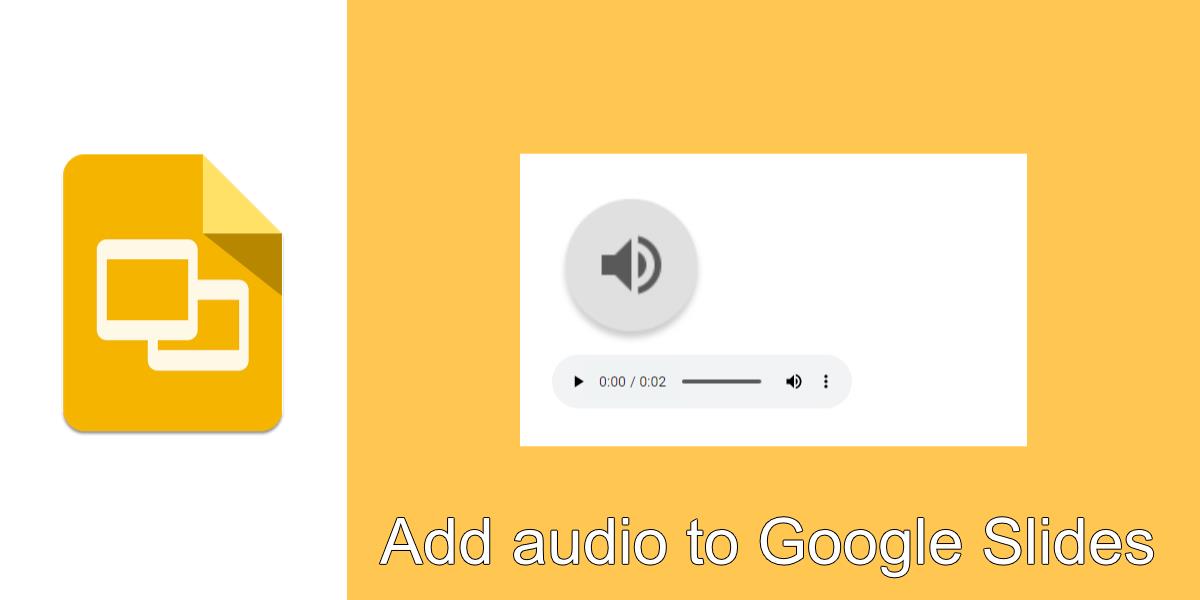
Google Slaytlarda Ses
Google Slaytlar, Google'ın sunum aracıdır. Temalar, grafik desteği ile birlikte gelir ve ona ses ve/veya video dosyaları ekleyebilirsiniz. Eklendiğinde, ses dosyası doğrudan slayttan oynatılabilir, yani oynatmak için bir müzik çalara veya bir web sitesine gitmeniz gerekmez.
Google Slaytlar'a ses ekleyin
Google Slaytlar'a ses ekleyebilmeniz için öncelikle kullanmak istediğiniz dosyayı Google Drive hesabınıza yüklemeniz gerekir. Google Slaytlar'da sunum oluşturmak için aynı hesabı kullandığınızdan emin olun.
Ses dosyası yüklendikten sonra, bir Google Slaytlar sunumuna ses eklemek için şu adımları izleyin.
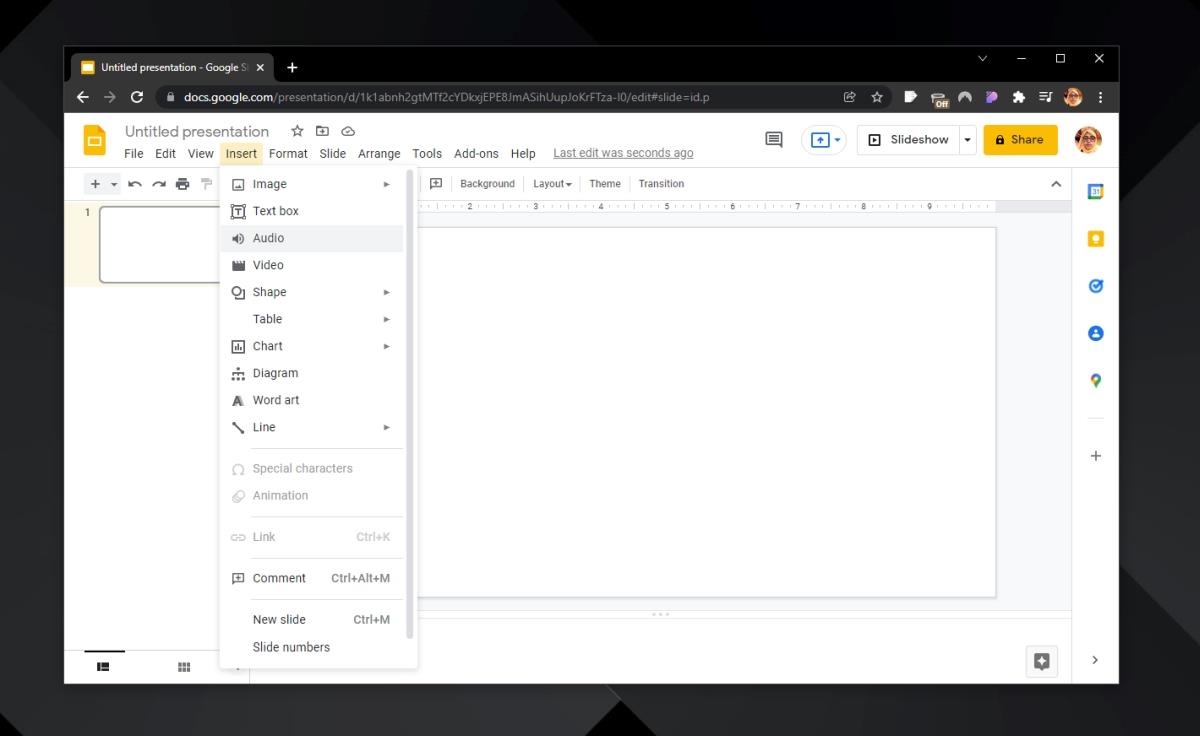
Google Slaytlar'da ses oynatma
Google Slaytlar çevrimdışı bir araç değildir. Üzerinde çevrimdışı çalışabilirsiniz ancak tüm özellikler kullanılamayabilir. Aynı şekilde, bir Google Slaytlar sunumundan sunum yapmak istiyorsanız çevrimiçi olmanız gerekir.
Ses dosyası Google Drive'ınızda kalır ve onu doğrudan Google Slaytlar'dan oynatabilirsiniz ancak çalışması için internet bağlantınızın olması gerekir. Sunum sırasında sesi oynatmak için ses simgesine tıklayabilirsiniz. İmleci ses simgesinin üzerine getirirseniz, oynatmak için kontroller görünecektir.
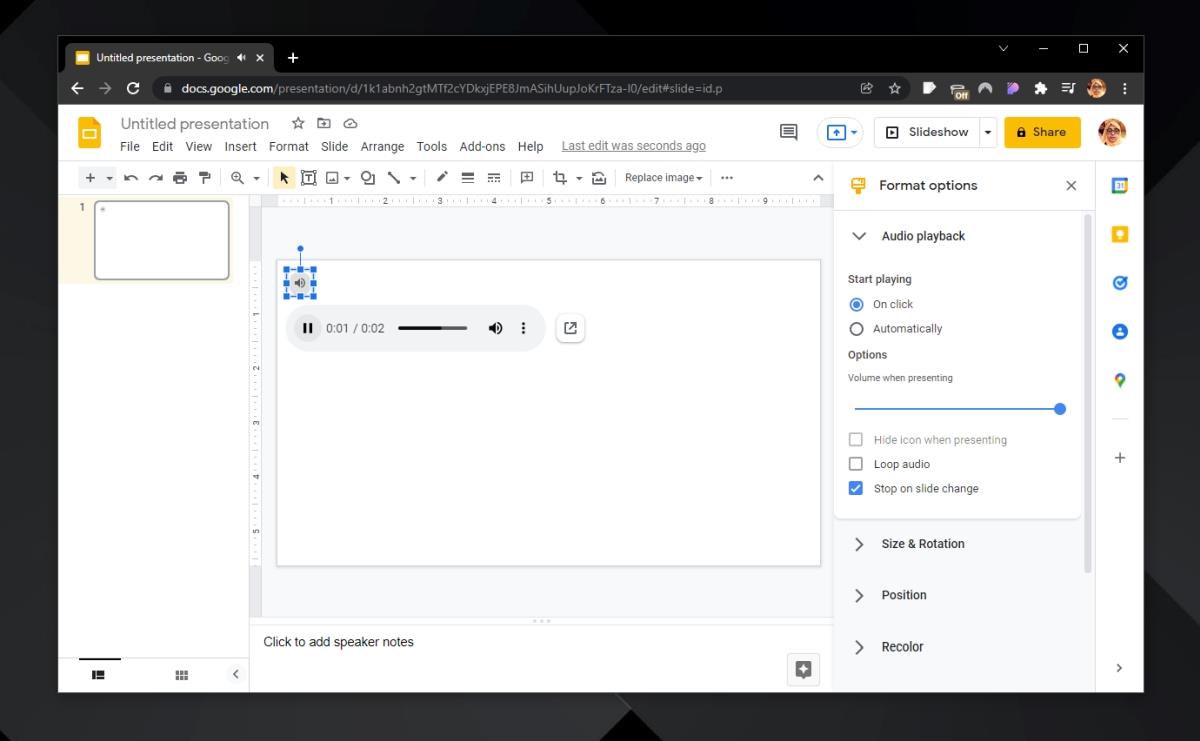
Çözüm
Bir sunum sırasında ses çalma, sahip olduğunuz bağlantının kalitesine bağlı olacaktır. Bağlantı yavaşsa veya dengesizse, muhtemelen kötü veya dalgalı bir oynatma elde edersiniz. Maalesef bunun bir çözümü yok. Ses dosyasını sunuma eklemenizi sağlayan PowerPoint gibi bir masaüstü sunum aracı kullanmanız gerekebilir. Desteklenen biçimlere gelince, popüler ses biçimlerini kullanabilirsiniz, ancak belirli bir biçimin oynatılamayacağını düşünüyorsanız, onu önce Google Drive'a yükleyin ve oynatın. Google Drive dosyayı oynatabiliyorsa, siz de aynı şekilde Google Slaytlar'da oynatabilirsiniz.
Chrome'daki ERR_TUNNEL_CONNECTION_FAILED hatasını bu kanıtlanmış çözümlerle düzeltin. Nedenlerini ve nasıl hızlı bir şekilde çözeceğinizi öğrenin.
Firefox'ta kesinlikle sevdiğim ve Chrome'da sürekli sinir olduğum bir şey, uzantılara nasıl eriştiğim. Firefox'ta,
Gmail, Takvim, Haritalar, Google Drive vb. gibi tüm Google hizmetlerinin toplu olarak Google Uygulamaları olarak adlandırıldığını biliyoruz. Arama devi,
Sohbetlerinizi gizli tutan güvenli ve şifreli mesajlaşma için ChatCrypt'i kullanın. Her zaman, her yerde gizli iletişim için tasarlanmış, kullanımı kolay bir platform.
Yaklaşık iki yıl önce, saf ama bir o kadar da dahiyane bir çalışma olduğuna inandığım bir Firefox eklentisi buldum. Söz konusu eklentinin adı Private Tab ve
WebFonter, FontShop'tan satın alabileceğiniz geniş bir font koleksiyonuna sahip fontları denemenize olanak tanıyan bir Chrome eklentisi ve yer imidir.
İnsanların ilginç şeyler yapmalarına, birlikte bir şeyler yapacak insanları bulmalarına veya sadece yemek için iyi bir yer bulmalarına yardımcı olmak için geliştirilen uygulamaların sayısı çok fazladır ve
Amazon'dan gereksiz yere para harcayıp en çok ihtiyaç duyduğunuz anda cüzdanınızın boş olduğunu mu görüyorsunuz? Ne kadar az veya çok para harcadığınız önemli değil.
Tarayıcınızda site ayarlarına nasıl erişeceğinizi ve bunları nasıl yöneteceğinizi öğrenin. Chrome'da konum, kamera, mikrofon ve daha fazlası için izinleri kontrol edin.
Anonim gezinme, gelişmiş güvenlik ve kusursuz proxy yönetimi için en iyi proxy web tarayıcısını bulun. En iyi seçenekleri hemen keşfedin!






![Agora, Çevrimiçi Ürün Satın Aldığınızda Ürünleri Karşılaştırmanıza Olanak Tanıyor [Chrome] Agora, Çevrimiçi Ürün Satın Aldığınızda Ürünleri Karşılaştırmanıza Olanak Tanıyor [Chrome]](https://tips.webtech360.com/resources8/r252/image-5055-0829094639067.jpg)
